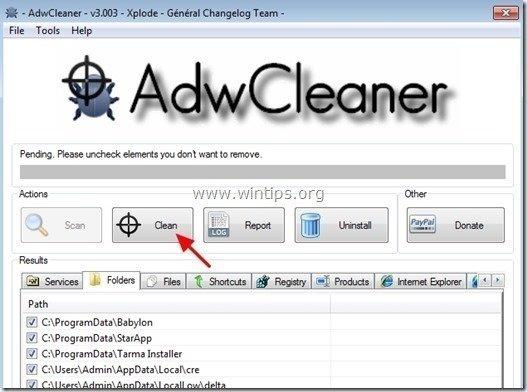Obsah
Červ: VBS/Jenxcus je veľmi nepríjemný červ, pretože po infikovaní počítača poskytuje prístup kyberzločincom, zhadzuje škodlivé súbory na pevný disk a odstraňuje každý priečinok (alebo súbor), ku ktorému pristupujete, a zanecháva späť ich zástupcu. Červ: VBS/Jenxcus sa šíri prostredníctvom vymeniteľných diskov alebo siete a po infekcii ohrozuje bezpečnosť počítača tým, že vykonáva systémové zmeny v registri a systémových súboroch infikovaného počítača. VBS/Jenxcus červa pomocou bežných metód odstránenia (napr. pomocou antivírusového alebo antimalvérového programu).

VBS/Jenxcus červ patrí do skupiny Jenxcus rodina polymorfných vírusov, ktoré môžu infikovať kritické súbory v počítači, umožniť hackerom prístup k ovládaniu počítača a ukradnúť vaše osobné údaje. Jenxcus rodina tiež robí vaše súbory skryté počas infekcie a drop je škodlivé súbory ako skratky (s príponou *.lnk) v každom priečinku, ku ktorému máte prístup. (napr. chipset.lnk, document.lnk, atď.) to ja ako keď sa snažíte získať prístup k nim a dať Typicky vírus pochádza z infikovaného vymeniteľného disku, po návšteve ohrozenej webovej stránky alebo pri prístupe k škodlivému e-mailu.
VBS/Jenxcus Varianty:
Červ: VBS/Jenxcus
Worm: VBS/Jenxcus.!lnk
Červ: VBS/Jenxcus.K
Červ: VBS/Jenxcus.C
VBS.Worm.12
Postup odstránenia VBS/Jenxcus:
- Odstrániť VBS/Jenxcus vírusovú infekciu (všetky jej varianty) podľa podrobných pokynov uvedených nižšie.
- Po dezinfekcii vypnite funkciu Autorun a potom antivírusovým programom skontrolujte všetky vymeniteľné jednotky (pero, pamäťovú kartu, prenosný pevný disk, úložné zariadenie USB atď.).
- Ak sa vaše súbory počas VBS/Jenxcus infekcie, potom ich musíte odobrať. Ak to chcete urobiť:
1. Stlačte Windows + R a zadajte " cmd ". Tlač " OK ”.
2. Prejdite na priečinky alebo súbory, ktoré chcete odfajknúť.
{napr. ak chcete zrušiť skrytie všetkých priečinkov a súborov na vymeniteľnom disku s písmenom jednotky "X", zadajte: X: na príkazovom riadku a stlačte Vstúpte na stránku . }
3. Teraz zadajte tento príkaz: attrib -s -h -r /S /D
4. Potom stlačte Vstúpte na stránku a počkajte, kým sa príkaz vykoná.
5. Otvorte priečinky alebo Súbory a mali by ste vidieť súbory, ktoré boli odtajnené.
- Obnovenie zmeškaných (vymazaných) súborov PO odstránení vírusu 'VBS/Jenxcus.!lnk' použite túto príručku: Ako ľahko obnoviť zmazané alebo upravené súbory pomocou tieňových kópií
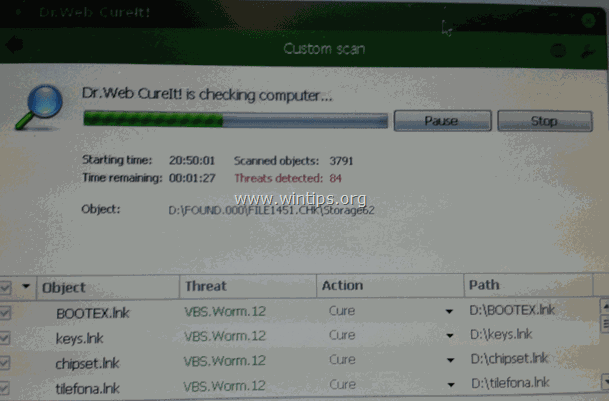
Ako odstrániť VBS/Jenxcus z počítača.
Krok 1. Stiahnite si LiveCD Dr.Web® Antivirus.
1. Z iného čistého počítača stiahnite Dr.Web® LiveCD . *
Prečítajte si licenčnú zmluvu a potom stlačte tlačidlo " Súhlasím " na spustenie sťahovania.
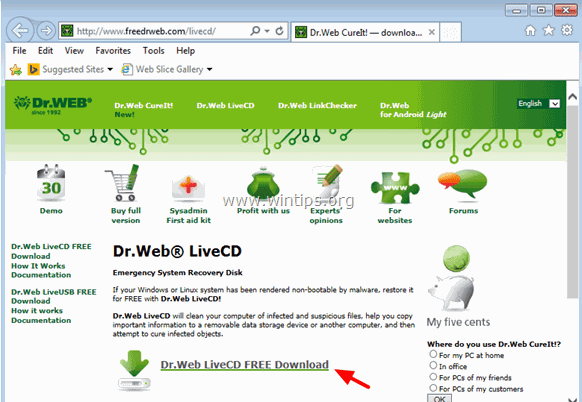
2. Po dokončení sťahovania, kliknutie pravým tlačidlom myši na na " drweb-livecd-xxxx.iso " a vyberte " Vypálenie obrazu disku ". *
Môžete tiež použiť " ImgBurn " bezplatná aplikácia na napaľovanie obrazov diskov na optický disk.
Podrobné pokyny, ako to urobiť, nájdete v tomto článku: Ako vytvoriť alebo napáliť obrazy ISO a zapísať súbory na disky CD/DVD/HDVD/Blu-ray.
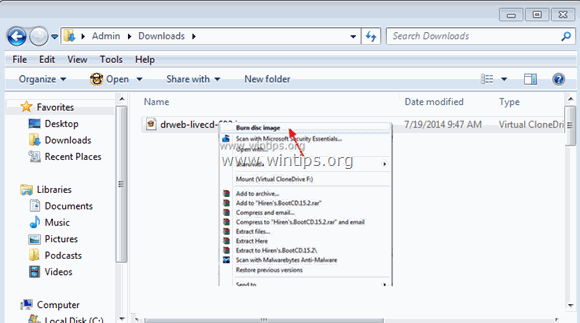
Krok 2. Odstráňte 'Worm: VBS/Jenxcus' pomocou 'Dr.Web® LiveCD'.
Dezinfekcia počítača od Jenxcus spustite infikovaný počítač pomocou Dr.Web® LiveCD . Na to:
1. Najprv sa uistite, že je jednotka DVD/CDROM zvolená ako prvé spúšťacie zariadenie v systéme BIOS (CMOS) Setup:
- Zapnutie napájania počítača a stlačte tlačidlo " DEL " alebo " F1 " alebo " F2 " alebo " F10 " vstúpiť BIOS (CMOS).
(Spôsob vstupu do nastavenia BIOS závisí od výrobcu počítača). V ponuke BIOS nájdite položku " Objednávka topánok " nastavenie.
(Toto nastavenie sa bežne nachádza vo vnútri " Pokročilé funkcie systému BIOS "). Na adrese " Objednávka topánok ", nastavte CD-ROM pohon ako prvé spúšťacie zariadenie. Uložiť a výstup z nastavení systému BIOS.
2. Umiestnite stránku . Dr.Web® LiveCD na jednotke CD/DVD infikovaného počítača, aby ste z nej mohli spustiť počítač.
3. Na úvodnej obrazovke vyberte jazyk (pomocou šípok) a stlačte tlačidlo " Vstúpte na stránku ”.
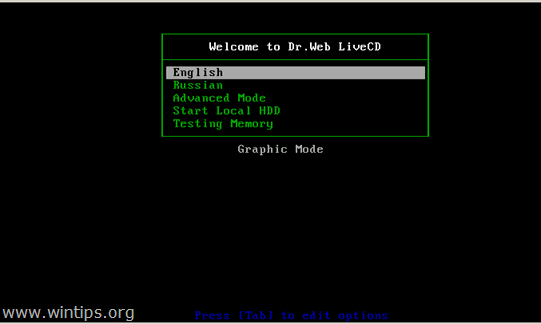
4. Po spustení Dr.Web for Linux stlačte tlačidlo " Prepnite na " vedľa tlačidla Skener .
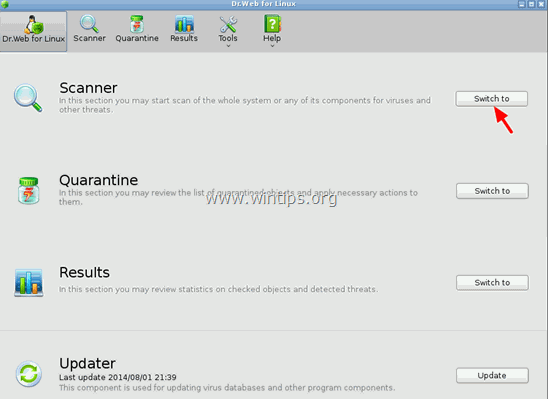
5. Pod Režimy skenovania, tlač " Úplné skenovanie ”
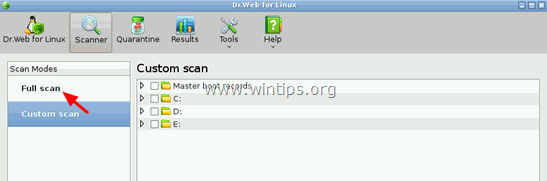
6. V ďalšom okne stlačte tlačidlo " Tlačidlo "Začať skenovanie a začnite skenovať systém na prítomnosť vírusov.
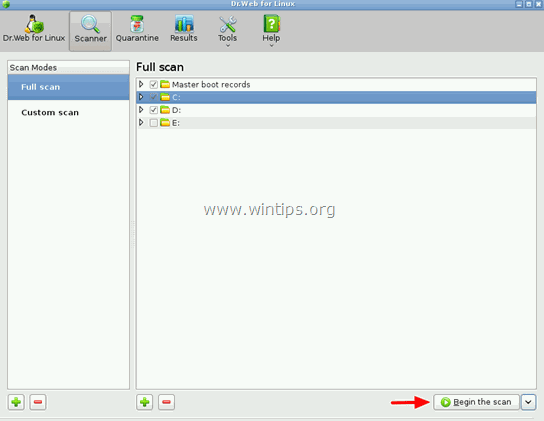
7. Počkajte, kým antivírusový program Dr. Web dokončí kontrolu systému na prítomnosť vírusov.
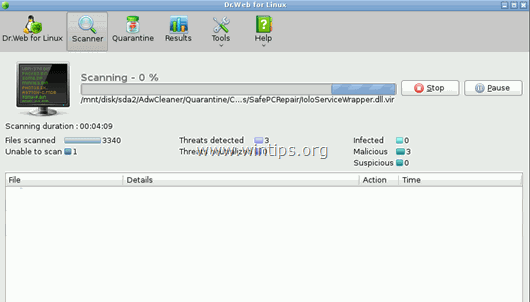
8. Po dokončení kontroly vyberte všetky infikované spustiteľné súbory ( *.exe) a kliknite na " Liečba " možnosť. *
Ak chcete vybrať viacero súborov, podržte stlačené tlačidlo " CTRL " na klávesnici pri výbere infikovaných súborov.
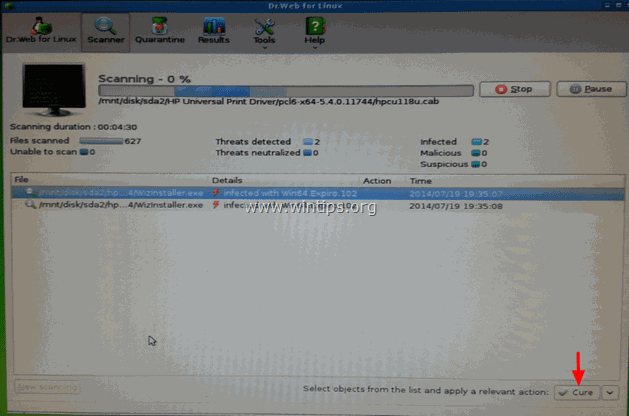
9, Po "vyliečení" všetkých súborov zatvorte okno skenera Dr.Web a " Vypnutie " váš počítač.
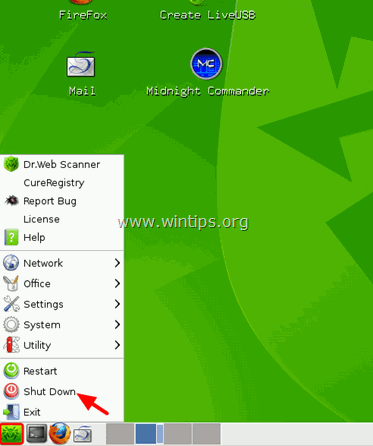
10. Pokračujte na ďalší krok.
Krok 3: Spustite počítač v núdzovom režime so sieťou.
1. Zapnite počítač a odstrániť “ LiveCD Dr. Webu " disk z jednotky CD/DVD.
2. Potom, keď sa počítač spúšťa, stlačte " F8 " pred zobrazením loga systému Windows.
3. Keď sa " Ponuka rozšírených možností spustenia systému Windows " sa zobrazí na obrazovke, pomocou šípok na klávesnici zvýraznite " Núdzový režim so sieťou " a potom stlačte tlačidlo " VSTÚPIŤ ".
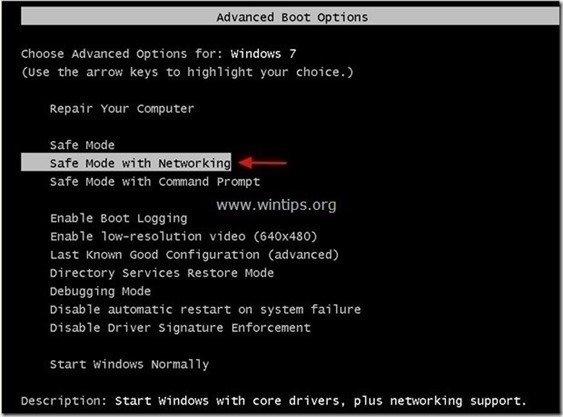
Používatelia systému Windows 8 a 8.1:
- Počítač nechajte normálne naštartovať do systému Windows. Po načítaní systému Windows stlačte tlačidlo " Windows ”
 + " R " na načítanie Spustiť Dialógové okno. Zadajte " msconfig" a stlačte Vstúpte na stránku . Kliknite na tlačidlo Boot a začiarknite položku " Bezpečné spustenie systému " & " Sieť ". Kliknite na tlačidlo " OK " a reštartovať váš počítač.
+ " R " na načítanie Spustiť Dialógové okno. Zadajte " msconfig" a stlačte Vstúpte na stránku . Kliknite na tlačidlo Boot a začiarknite položku " Bezpečné spustenie systému " & " Sieť ". Kliknite na tlačidlo " OK " a reštartovať váš počítač.
Poznámka: Ak chcete spustiť systém Windows v " Normálny režim ", musíte opäť zrušiť začiarknutie políčka " Bezpečné spustenie systému " rovnakým postupom.
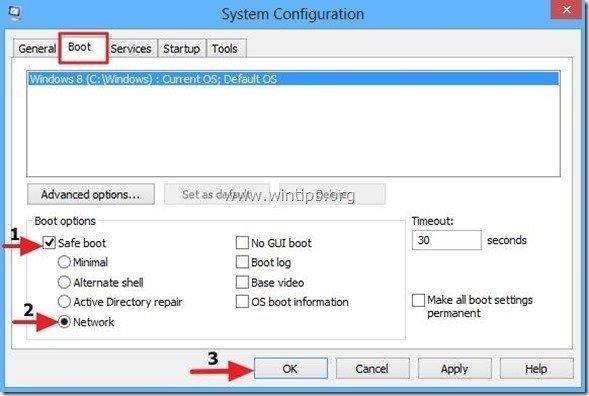
Krok 4. Zastavte a odstráňte škodlivé bežiace procesy pomocou programu RogueKiller.
RogueKiller je antimalvérový program určený na detekciu, zastavenie a odstránenie všeobecného malvéru a niektorých pokročilých hrozieb, ako sú rootkity, rogue, červy atď.
1. Na stiahnutie a uložiť "RogueKiller" na vašom počítači'* (napr. na pracovnej ploche)
Upozornenie*: Stiahnite si verzia x86 alebo X64 podľa verzie vášho operačného systému. Ak chcete zistiť verziu svojho operačného systému, " Kliknite pravým tlačidlom myši " na ikone počítača, vyberte položku " Vlastnosti " a pozrite sa na " Typ systému " časť.
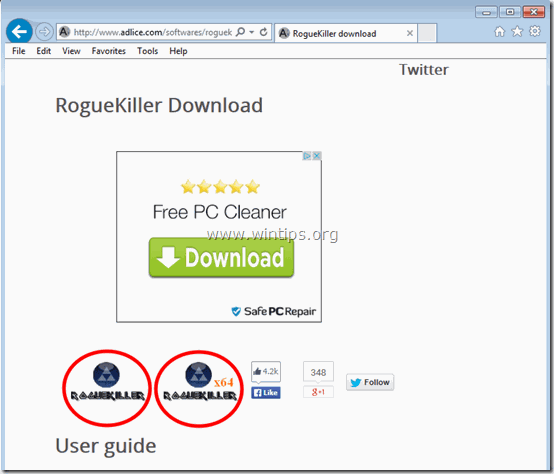
2. Dvakrát kliknite na tlačidlo spustiť RogueKiller.
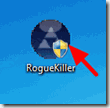
3. Počkajte na ukončenie predbežného skenovania a potom prečítajte a " Prijať " licenčné podmienky.
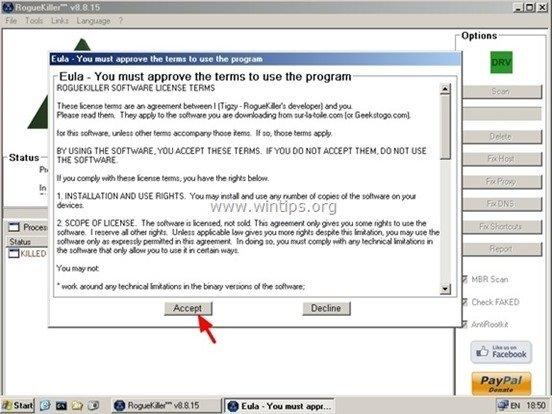
4. Stlačte tlačidlo " Skenovanie " skontrolovať počítač na prítomnosť škodlivých hrozieb a škodlivých položiek pri spúšťaní.
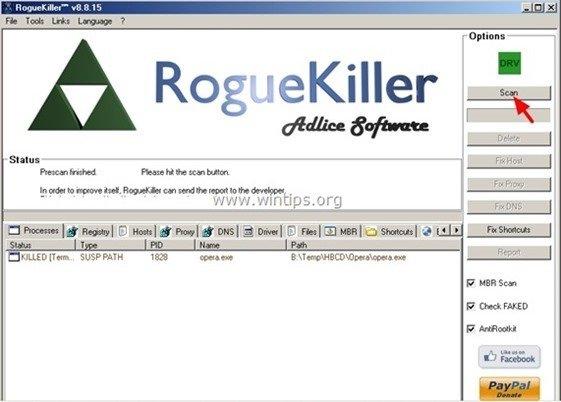
5. Po dokončení úplného skenovania prejdite na stránku " Register ", vyberte všetky nájdené škodlivé položky a stlačte "Vymazať" na ich odstránenie.
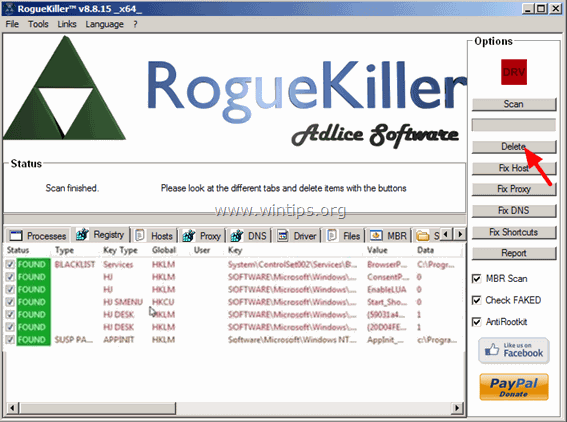
6. Zatvoriť “ RogueKiller " a pokračujte na ďalší krok.
Krok 5: Odstráňte všetky adware infekcie pomocou programu AdwCleaner.
1. Na stiahnutie a uložiť " AdwCleaner " na pracovnú plochu.
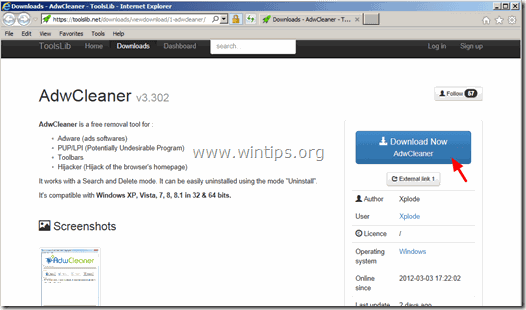
2. Zatvorte všetky otvorené programy a Dvojité kliknutie otvoriť "AdwCleaner" z pracovnej plochy.
3. Po prijatí " Licenčná zmluva ", stlačte tlačidlo " Skenovanie " tlačidlo.
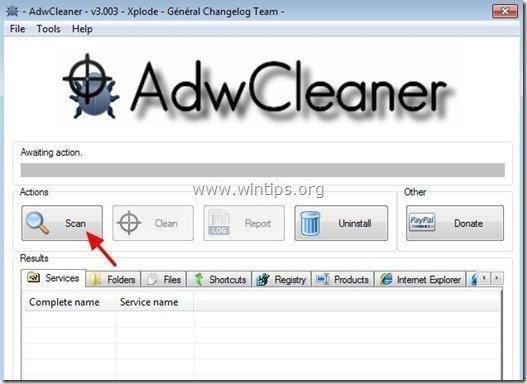
4. Po dokončení skenovania stlačte tlačidlo "Clean " odstrániť všetky nežiaduce škodlivé položky.
4. Tlač " OK " na adrese " AdwCleaner - Informácie" a stlačte tlačidlo " OK " opäť reštartovať počítač .
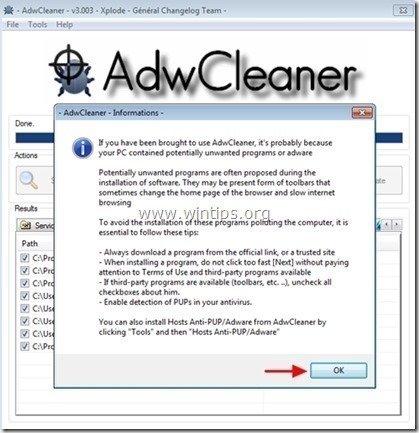
5. Keď sa počítač reštartuje, zavrieť " Informácie o programe AdwCleaner" (readme) a pokračujte na ďalší krok.
Krok 6. Odstráňte infekciu VBS/Jenxcus pomocou programu Malwarebytes Anti-Malware Free .
Stiahnite si a nainštalovať jeden z najspoľahlivejších BEZPLATNÝCH programov proti škodlivému softvéru v súčasnosti, ktorý vyčistí váš počítač od zostávajúcich škodlivých hrozieb. Ak chcete byť neustále chránení pred existujúcimi a budúcimi hrozbami škodlivého softvéru, odporúčame vám nainštalovať si program Malwarebytes Anti-Malware Premium:
Ochrana MalwarebytesTM
Odstraňuje spyware, adware a malware.
Začnite s bezplatným sťahovaním teraz!
Pokyny na rýchle stiahnutie a inštaláciu:
- Po kliknutí na vyššie uvedené prepojenie stlačte na " Spustite si bezplatnú 14-skúšku " a spustite sťahovanie.
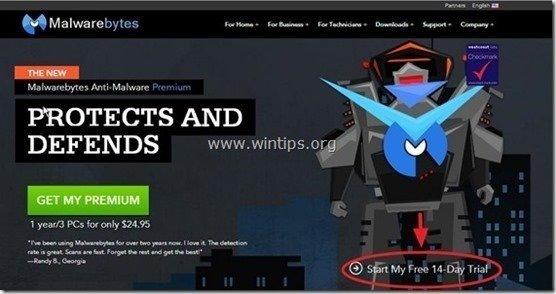
- Inštalácia Verzia ZDARMA tohto úžasného produktu, zrušte začiarknutie políčka " Povolenie bezplatnej skúšobnej verzie programu Malwarebytes Anti-Malware Premium " na poslednej obrazovke inštalácie.
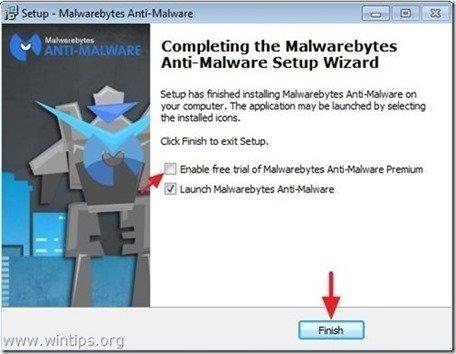
Skenovanie a čistenie počítača pomocou programu Malwarebytes Anti-Malware.
1. Spustiť " Malwarebytes Anti-Malware" a v prípade potreby umožniť programu aktualizovať sa na najnovšiu verziu a škodlivú databázu.
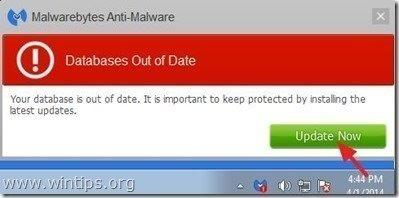
2. Po dokončení procesu aktualizácie stlačte tlačidlo " Skenovať teraz " a spustite skenovanie systému na škodlivý softvér a nežiaduce programy.
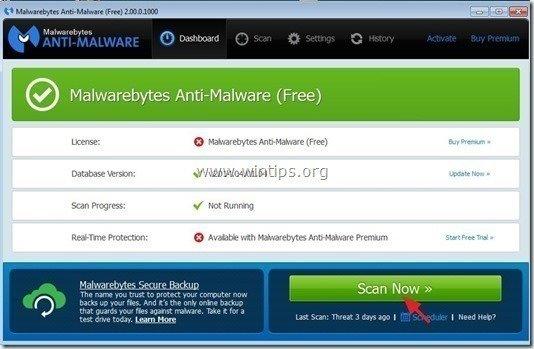
3. Teraz počkajte, kým program Malwarebytes Anti-Malware dokončí skenovanie počítača na škodlivý softvér.
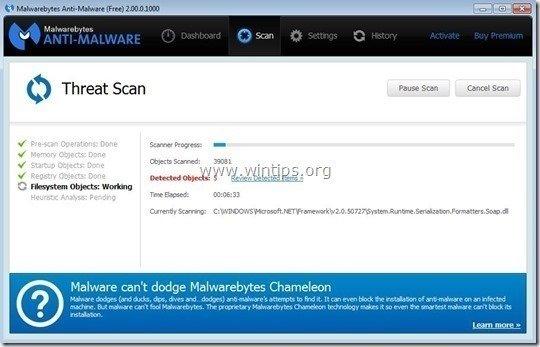
4. Po dokončení skenovania najprv stlačte tlačidlo " Karanténa Všetky " odstrániť všetky nájdené hrozby.
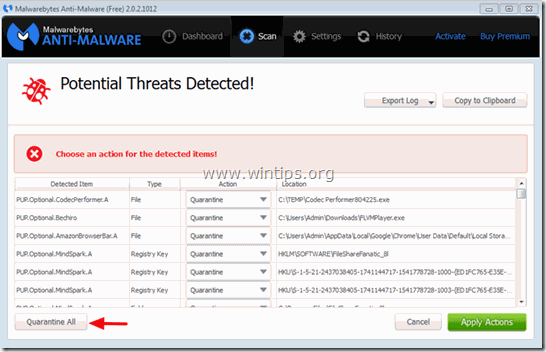
5. Počkajte, kým program Malwarebytes Anti-Malware odstráni všetky infekcie zo systému, a potom reštartujte počítač (ak to program vyžaduje), aby ste úplne odstránili všetky aktívne hrozby.
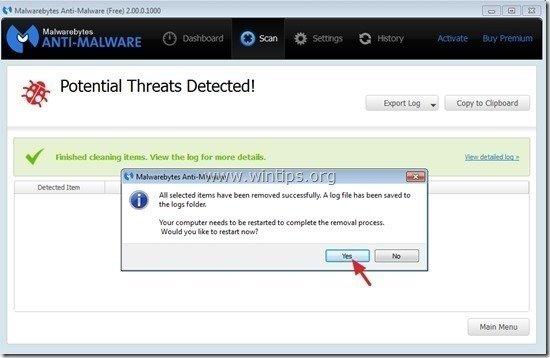
6. Po reštarte systému, znovu spustite program Malwarebytes' Anti-Malware overiť, či sa v systéme nenachádzajú ďalšie hrozby.
Krok 7. Vykonajte úplnú kontrolu pomocou antivírusového programu.

Andy Davis
Blog správcu systému o systéme Windows